
u=
Come with me

Deze les is door
mij gemaakt met PSP2020
De originele les vind je
hier
Materiaal
hier
Plaats het verloop in de verloopmap van PSP
Plaats het patroon in de patronenmap van PSP
Plaats de overige materialen in een map naar keuze
Filters
Xero
Mura's Meister - Pole Transform
Eye Candy 5 Impact
Carolaine and Sensiblity
Filters Unlimited
Background Designers IV (importeren in FU)
Bkg Designers sf 10 I (importeren in FU)
VM Toolbox
Animatie Shop
***
1
Open het bestand "SzŪnek" - dit zijn de kleuren waar we mee werken
2
Materialenpalet - zet de voorgrondkleur op kleur 1 en de achtergrondkleur op
kleur 2
Zet het verloop "Forest Tones" zoals hier
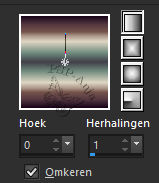
3
Open het bestand "Alpha-Come with me"
4
Vensters - dupliceren (Shift+D) - sluit het origineel en werk verder met de
kopie
5
Vul je afbeelding met het verloop
6
Effecten - randeffecten - accentueren
7
Effecten - insteekfilters - Filters Unlimited - Background Designers IV - sf10
Square Bumps
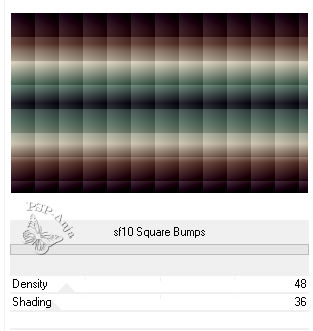
8
Effecten - insteekfilters - Carolaine and Sensibility - CS-LDots
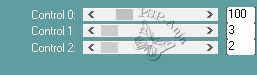
9
Selecties - selectie laden/opslaan - selectie laden uit alfakanaal"#1"
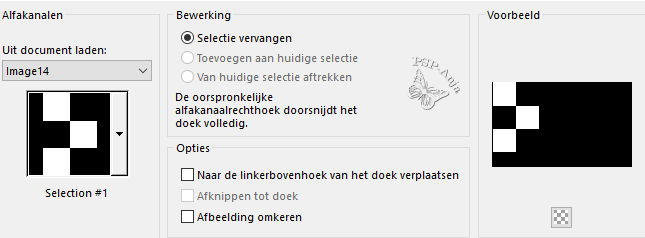
10
Selecties - laag maken van selectie
11
Effecten - 3D effecten - afschuining binnen
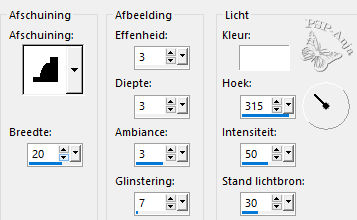
12
Selecties - niets selecteren
13
Effecten - insteekfilters - VM Toolbox - Zoom Blur
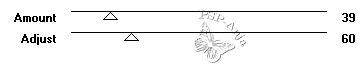
14
Effecten - insteekfilters - Mura's Meister - Pole Transform
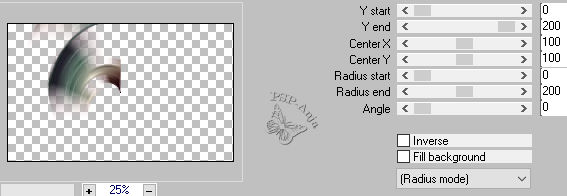
15
Lagen - dupliceren
16
Afbeelding - spiegelen - vertikaal spiegelen
17
Lagen - samenvoegen - omlaag samenvoegen
18
Lagen - dupliceren
19
Afbeelding - spiegelen - horizontaal spiegelen
20
Lagen - samenvoegen - omlaag samenvoegen
21
Afbeelding - formaat wijzigen - 90% - geen vinkje bij alle lagen ( 3 keer
toepassen!)
22
Selecties - selectie laden/opslaan - selectie laden uit alfakanaal"#2"
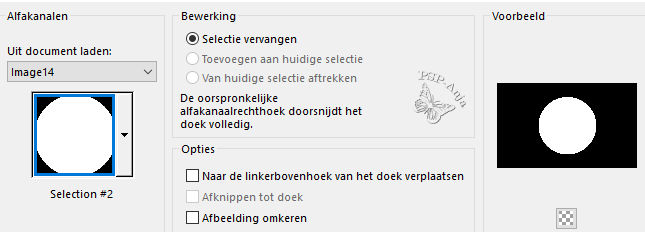
23
Selecties - omkeren
24
Druk op delete
25
Selecties - niets selecteren
26
Effecten - insteekfilters - Filters Unlimited - Bkg Designers sf10 I - Center
Mirror
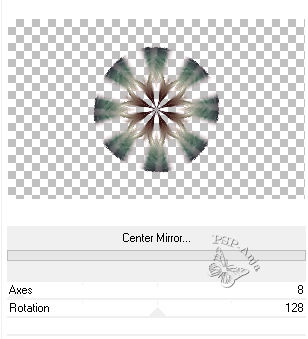
27
Effecten - insteekfilters - Xero - Clarity - standaard
28
Noem deze laag "animatie 1"
29
Open de tube "Decor"
Bewerken - kopiŽren
Activeer je werkje
Bewerken - plakken als nieuwe laag
30
Selectiegereedschap (K) - met deze instellingen
![]()
31
Lagen - dupliceren
32
Afbeelding - spiegelen - horizontaal spiegelen
33
Lagen - samenvoegen - omlaag samenvoegen
34
Selecties - alles selecteren
35
Selecties - zwevend
Selecties - niet zwevend
36
Vul de selectie met dit verloop
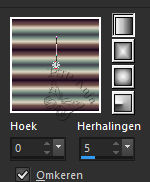
37
Effecten - insteekfilters - Eye Candy 5 Impact - Perspective Shadow - Drop
Shadow Blurry
38
Selecties - niets selecteren
39
Effecten - 3D effecten - slagschaduw
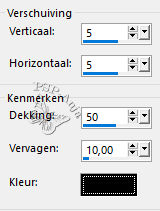
40
Open de tube "smArt_1021" - verwijder het watermerk
Bewerken - kopiŽren
Activeer je werkje
Bewerken - plakken als nieuwe laag
41
Afbeelding - spiegelen - horizontaal spiegelen
42
Selectiegereedschap (K) - met deze instellingen
![]()
43
Effecten - insteekfilters - Xero - Clarity - standaard
44
Effecten - 3D effecten - slagschaduw - instellingen staan goed
45
Open de tube "Text"
Bewerken - kopiŽren
Activeer je werkje
Bewerken - plakken als nieuwe laag
46
Selectiegereedschap (K) - met deze instellingen
![]()
47
Effecten - 3D effecten - slagschaduw - instellingen staan goed
48
Lagen - nieuwe rasterlaag
49
Afbeelding - doekgrootte
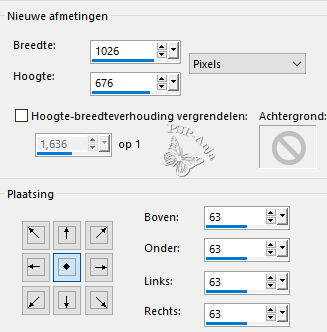
50
Selecties - alles selecteren
51
Selecties - wijzigen - inkrimpen 63 pixel
52
Selecties - wijzigen - selectieranden selecteren
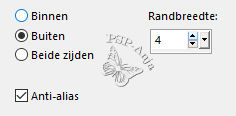
53
Vul de rand met de achtergrondkleur
54
Selecties - alles selecteren
55
Selecties - wijzigen - inkrimpen 60 pixel
56
Selecties - omkeren
57
Vul de selectie met dit verloop
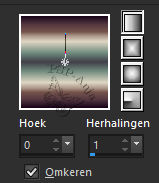
58
Selecties - alles selecteren
59
Selecties - wijzigen - selectieranden selecteren
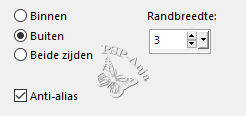
60
Vul de selectie met het patroon "goldbeats"
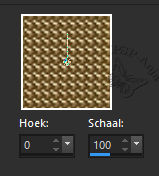
61
Selecties - niets selecteren
Indien je geen animatie wilt doe je dit (en anders ga je door naar stap 68)
62
Lagen - samenvoegen - alle lagen samenvoegen
63
Afbeelding - formaat wijzigen - 950 pixel breed
64
Aanpassen - scherpte - verscherpen
65
Aanpassen - scherpte - onscherp masker

66
Plaats je naam of watermerk
67
Opslaan als jpg
ANIMATIE
68
Plaats je naam of watermerk
69
Afbeelding - formaat wijzigen - 950 pixel breed
70
Lagenpalet - activeer de laag Animatie 1
71
Lagen - dupliceren
72
Afbeelding - vrij roteren
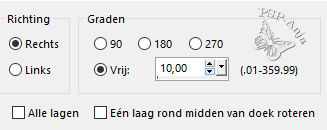
73
Noem deze laag "animatie 2"
74
Bewerken - kopiŽren speciaal - samengevoegd kopiŽren
75
Open Animatie Shop
76
Bewerken - plakken als nieuwe animatie
77
Terug naar PSP
78
Activeer de laag Animatie 2
79
Afbeelding - vrij roteren
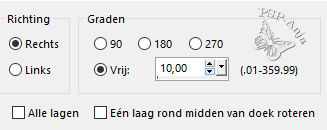
80
Bewerken - kopiŽren speciaal - samengevoegd kopiŽren
81
Terug naar AS
82
Bewerken - plakken na huidige frame
83
Terug naar PSP
84
Herhaal stap 78 t/m 82 nog 3 keer zodat je in AS in totaal 5 frames hebt
85
Bewerken - alles selecteren
86
Eigenschappen voor frame - 15 seconden
87
Opslaan als gif